如何更改 Android/Windows/Mac 上的預設視訊播放器
您不可能不想更改裝置上的預設影片播放器,尤其是當您遇到無法觀看的問題時。因此,您希望了解如何更改預設影片播放器,以免遇到麻煩並探索更多功能。幸運的是,無論您使用的是 Windows 和 Mac 電腦還是 Android 設備,這篇文章都涵蓋了它們的所有解決方案。無需多言,以下是如何逐步更改和設定電腦和手機上的預設視訊播放器。
指南列表
下載最佳影片播放器以取代預設播放器 如何更改 Windows 11/10 的預設視訊播放器 更改 Mac 上預設視訊播放器的詳細方法 更改 Android 14/13/12 上的預設影片播放器 常見問題下載最佳影片播放器以取代預設播放器
在更深入地回答如何更改預設影片播放器之前,請先了解哪一種播放器最適合取代 Windows 和 Mac 上的預設影片播放器。了解一下 AnyRec 藍光播放器。除了可以播放任何地區的光碟外,它在播放 4K、HD、UHD 以及更多 MP4、AVI、MOV、M4V 等格式的影片方面也令人印象深刻。高視聽體驗和強大的功能,一定會為您帶來愉快的觀看體驗。立即下載以替換預設影片播放器。

播放所有流行的視訊/音訊格式,例如 MP4、AVI、MKV、MP3。 FLAC 等
在播放期間套用影片效果,例如對比、亮度、色調等。
先進技術,如 TrueHD、DTS、AAC、杜比和 Apple 無損。
能夠在遊戲過程中一鍵快速截取某個場景。
步驟1。運行後 AnyRec 藍光播放器 在桌面上,按一下主畫面上的「開啟檔案」按鈕。如果您已將其變更為預設影片播放器,則所有影片都會用它開啟。

第2步。等待程式讀取您的視頻,它將自動開始播放。影片播放過程中,您可以修改音量、截圖等。

第 3 步。假設您的影片有字幕軌;透過點擊“視訊”選項卡並選擇“字幕軌道”選項來更改它。您也可以將尺寸變更為一半、正常或適合您的螢幕。

步驟4。點擊“裁剪”或“寬高比”選項來更改影片的圖片比例。然後,透過「工具」標籤調整影片的亮度、飽和度等,然後轉到「效果」。

如何更改 Windows 11/10 的預設視訊播放器
現在您已經有了 Windows 和 Mac 上預設播放器的最佳替代方案,是時候了解如何更改 Windows 11/10 的預設影片播放器了!如您所知,Windows 將電影和電視作為其預設播放器;因此,如果您想變更為您選擇的特定視訊播放器軟體,請執行下列步驟。
步驟1。點擊“開始 Windows”選單並轉到“設定”。在其中,從螢幕上選擇“系統”。然後,從左側窗格中選擇“預設應用程式”。
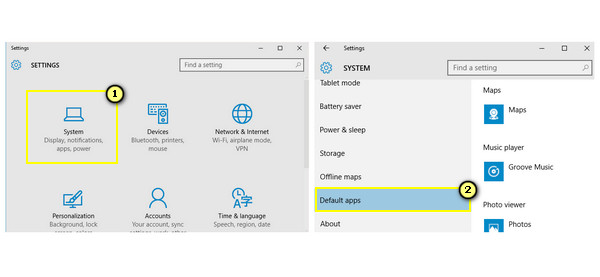
第2步。從那裡,點擊“視訊播放器”部分下的預設視訊播放器,即“電影和電視”。然後,從“選擇應用程式”迷你彈出視窗中,選擇您的新視訊播放器。
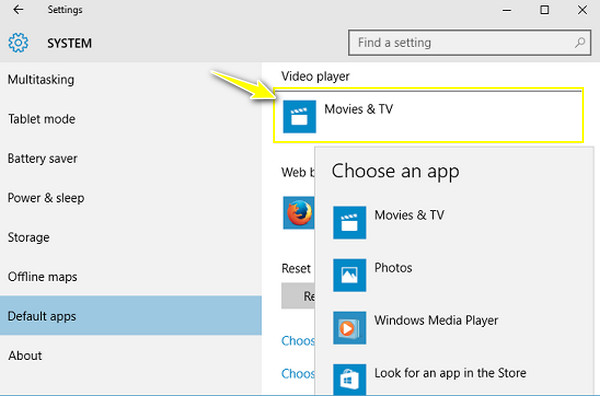
更改 Mac 上預設視訊播放器的詳細方法
有兩種方法可以更改 Mac 上的預設播放器:您可以將其應用於所有影片或一個特定檔案。所以,如果你面臨 QuickTime 不播放 MP4 出現問題,請依照下列步驟操作:
更改 Mac 上所有影片的預設影片播放器:
步驟1。在 Mac 上,右鍵單擊要播放的視頻,然後從下拉列表中選擇“獲取資訊”以打開視頻的格式詳細資訊。
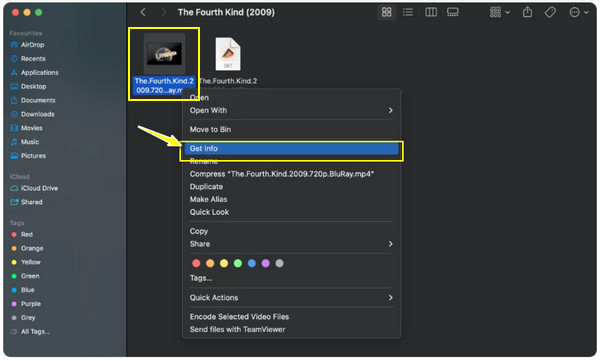
第2步。接下來,按一下“開啟方式”箭頭展開選單,然後按一下“QuickTime Player(預設)”,它將顯示可用作預設播放器的應用程式清單。
第 3 步。從清單中確定您想要使用的播放器。然後,按一下「更改全部」按鈕將播放器選擇套用至所有檔案。點擊“繼續”按鈕更改預設影片播放器。
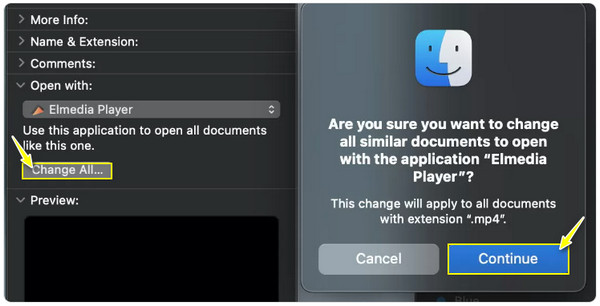
替換 Mac 上特定檔案的預設影片播放器:
步驟1。搜尋影片檔案後,右鍵單擊它並從清單中選擇“開啟方式”選項。在其側面選單上,按一下“其他”選項。
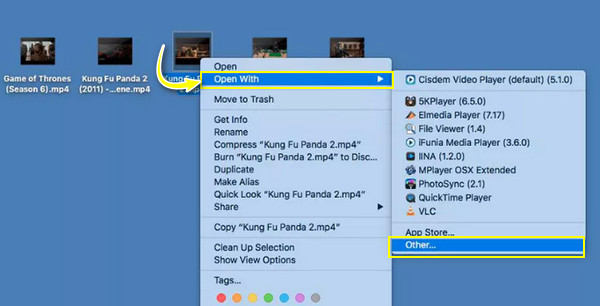
第2步。之後,從開啟的視窗中選擇您的媒體播放器。請注意,您必須按一下「始終開啟方式」方塊才能套用該特定影片的播放器選擇。
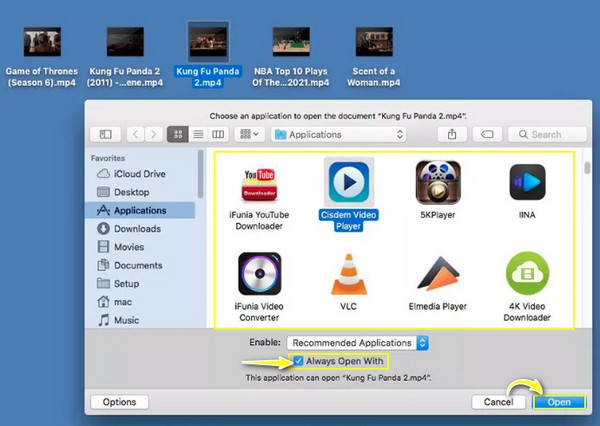
第 3 步。稍後,點擊「開啟」按鈕後,您的 Mac 將始終使用您選擇的媒體播放器播放影片。
如何更改 Android 14/13/12 上的預設視訊播放器
另一方面,關於如何更改 Android 裝置上的預設影片播放器,與 Windows 和 Mac 不同,沒有簡單的方法。由於連結和限制,您只能更改預設的家庭應用程式、瀏覽器應用程式、簡訊應用程式和電話應用程式。此外,還有一些方法可以使用您選擇的視訊播放器,如果您想更改預設視訊播放器,請按以下步驟操作:
方式 1:前往您首選的影片播放器。
例如,您使用 VLC媒體播放器 對於 Android,按清單或資料夾瀏覽所有媒體文件,然後選擇要播放的文件。
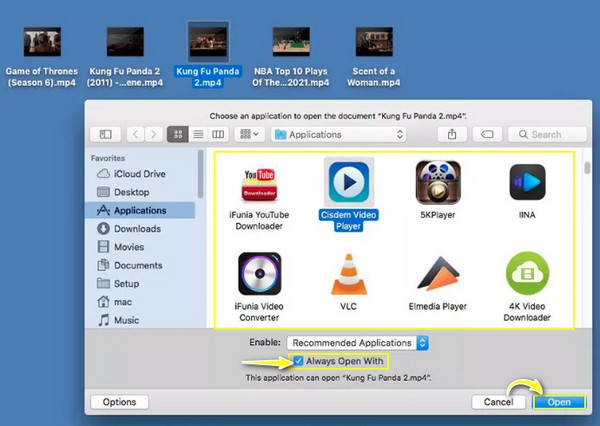
方式 2:開啟「檔案」應用程式。
使用此方法,找到您要播放的視頻,點擊上面的“更多”按鈕,然後選擇開啟方式。藉此機會,從下面的彈出視窗中選擇您想要的球員。
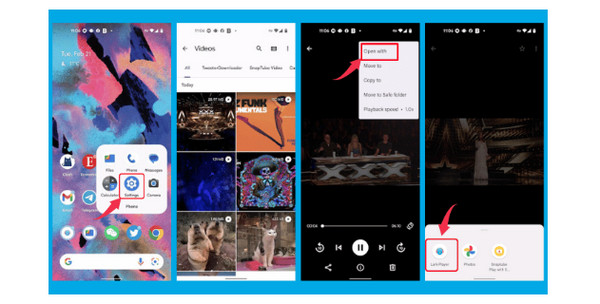
方式 3:使用 Better Open With 應用程式。
最後,有一個名為 Better Open With 的第三方應用程序,可以幫助您將預設視訊播放器變更為您想要的播放器。考慮使用此應用程式,特別是如果您使用的是 Android 12 及更高版本。
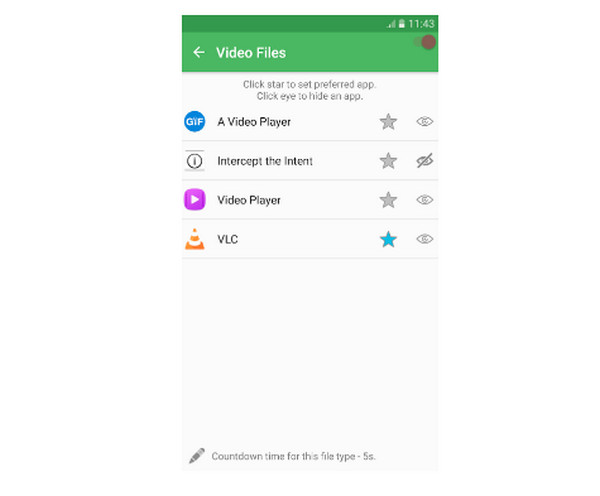
常見問題
-
更改 Android 裝置上的預設播放器後,我可以使用什麼播放器?
一旦您決定更改 Android 裝置上的預設播放器,您可以信賴 Android 版 VLC、Lark Player、KmPlayer、PlayerXtreme 等。
-
更改 Mac 上特定檔案的預設視訊播放器意味著什麼?
至於如何在 Mac 上設定預設視訊播放器,您已經看到它可以針對所有影片或一個特定檔案。一旦您更改了一個檔案的播放器,該檔案將始終在選定的播放器上播放,而不是在 QuickTime 上播放。同時,其他影片檔案將保留在 QuickTime Player 中。
-
Elmedia Player 是否可以有效地取代 Mac 上的 QuickTime Player?
是的。現在您已經知道如何更改 Mac 上的預設視訊播放器,您可以依賴 Elmedia Player,因為它提供廣泛的檔案格式支持,因此相容性不會成為問題。此外,它還具有音訊調整、字幕搜尋等許多出色的功能。
-
如果我更改 Mac 預設視訊播放器,VLC 是最佳選擇嗎?
VLC 適用於 Mac,並提供強大的功能,包括基本編輯、轉換、錄製等。它也是長期運行的可靠視訊播放器之一,使其成為 Mac 預設播放器的絕佳替代品之一。
-
如何更改 iPhone/iPad 上的預設影片播放器?
不幸的是,由於嚴格的規定,您無法在不越獄的情況下更改這些 Apple 裝置上用於電影和音樂的預設應用程式。如果您希望使用其他播放器,請考慮使用 iOS 版 VLC。
結論
總而言之,您在這裡找到如何更改電腦和行動裝置的預設視訊播放器的方法。除此之外,最重要的是它為您提供了可以使用的最好的視訊播放器,這是預設播放器的替代品 AnyRec 藍光播放器。它不僅可以高效處理光盤,還可以播放 4K、UHD、HD 以及更多多種格式的視頻,如 MP4、AVI、M4V 等。 - 般的觀看體驗。立即將預設視訊播放器變更為 AnyRec。
